Բոլոր փաստաթղթերի տպվող ձևանմուշները պահվում են Ադմինիստրատորի գործիքներ ենթահամակարգի Տպելու ձևանմուշներում: Դրանցում անհրաժեշտության դեպքում կարելի է փոփոխություններ կատարել: Ենթադրենք անհրաժեշտ է հաշիվ ապրանքագրի տպվող ձևում տեղադրել կազմակերպության լոգոտիպը: Դա իրագործելու համար կատարել հետևյալ քայլերը.
1. Տպելու ձևանմուշներ ցուցակից պատճենել Վաճառք (Հաշիվ ապրանքագիր) փաստաթղթի ձևանմուշը, լրացնել Կոդ (օր. 08.3) և Անվանում դաշտերը և սեղմել Կատարել կոճակը:
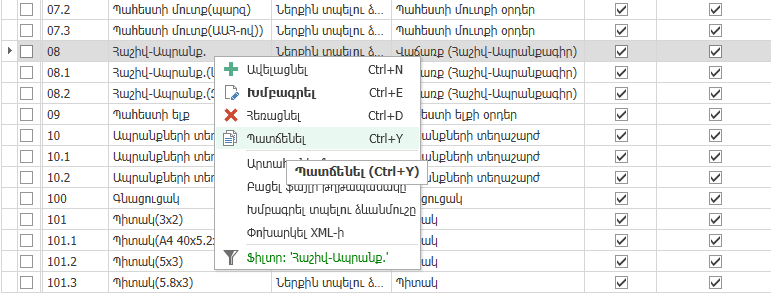
2. Ավելացված տողի կոնտեքստային ցանկից ընտրել Խմբագրել տպելու ձևանմուշը հրամանը
3. Բացված Report Designer պատուհանում իրականացվում է լոգոտիպի տեղադրումը: Նախ անհրաժեշտ է Picture Box պատկերը քաշել և տեղադրել այնտեղ, որտեղ պետք է լինի լոգոտիպը:
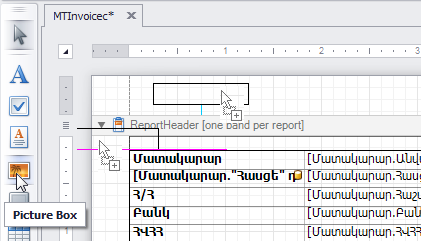
Այնուհետև տեղադրել անհրաժեշտ ֆայլը, որը կարող է ունենալ հետևյալ ընդլայնումները BMP, DIB, RLE, JPG, JPEG, JPE, JFIF, GIF, EMF, WMF, TIF, TIFF, PNG և ICO:

4. Լոգոտիպի դիրքն ու չափերը համապատասխանեցնելուց հետո սեղմել Save կոճակը:
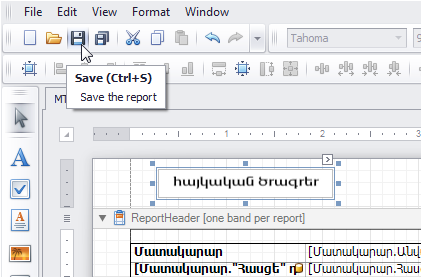
5. Բացված պատուհանում նշել ֆայլի պահպանման թղթապանակը և սեղմել Save կոճակը:
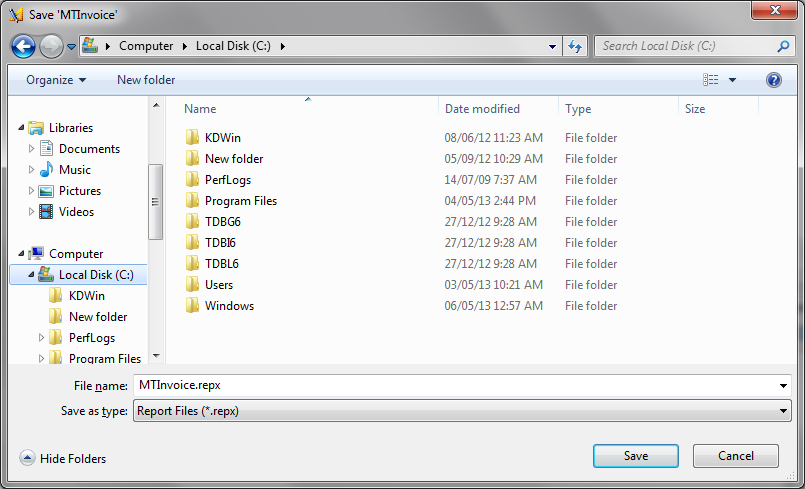
6. Տպելու ձևանմուշներում 08.3 կոդով տողի կոնտեքստային ցանկից ընտրել Ներմուծել ֆայլը հրամանը:
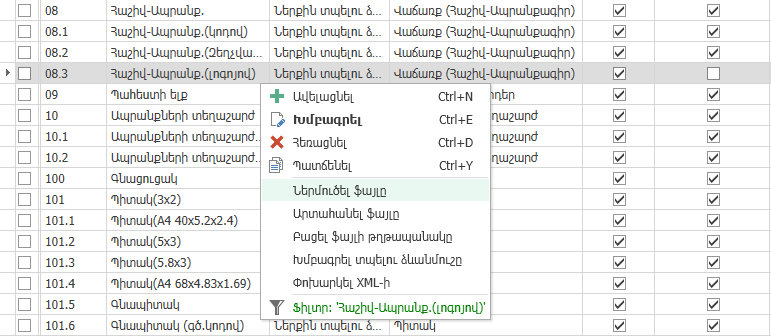
7. Ներմուծվող ֆայլի ընտրություն պատուհանի միջոցով ընտրել համապատասխան ֆայլը և սեղմել Open կոճակը:
Համակարգի կողմից լռությամբ առաջարկվող տպելու ձևանմուշը կարելի է սահմանել Դրույթների Տպելու ձևանմուշներ էջում: Իսկ կոնկրետ փաստաթղթի համար կարելի է ընտրել փաստաթղթի ժապավենից: